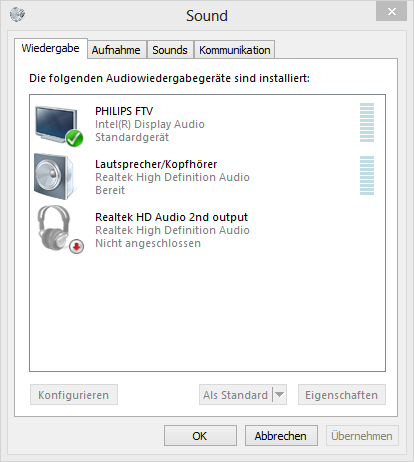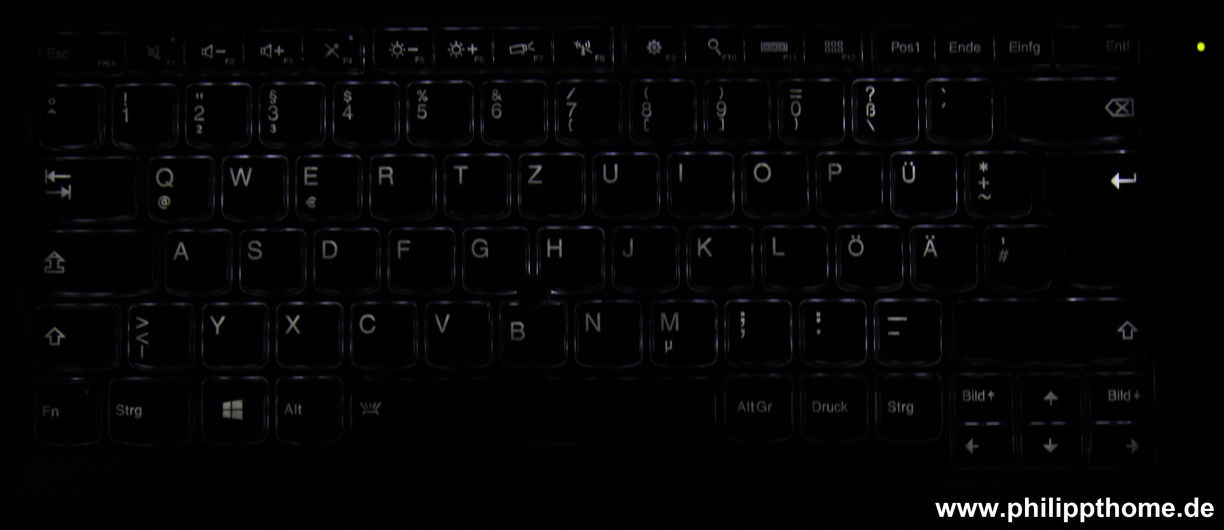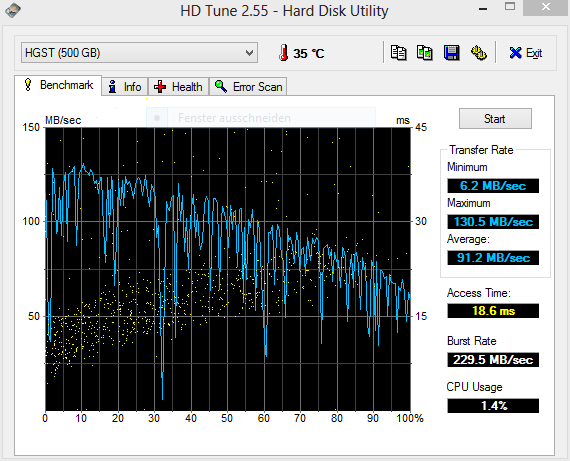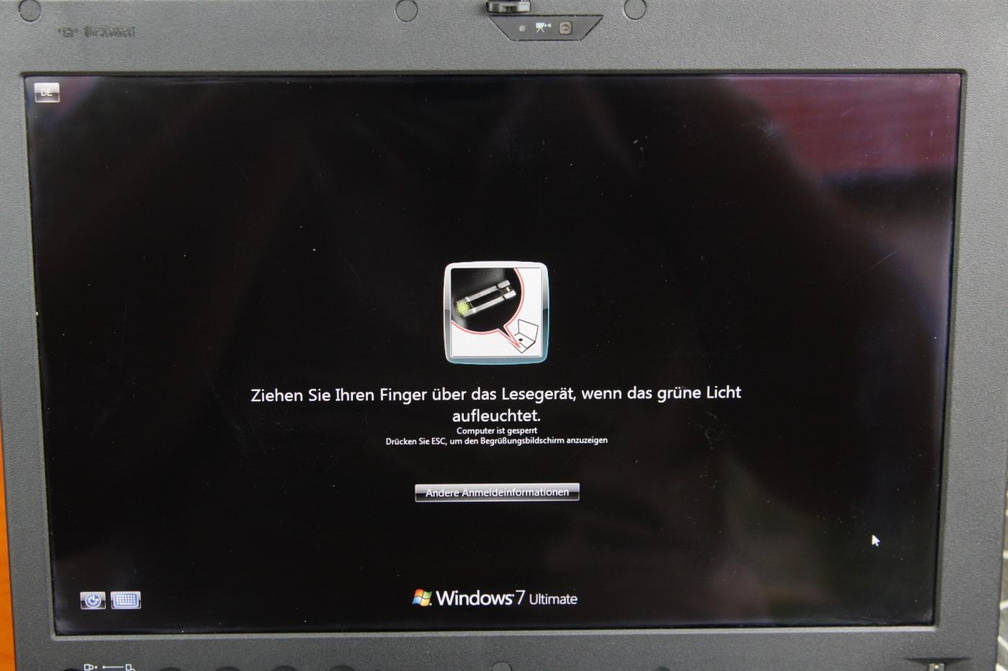Überblick
Ausstattung
Mein Testgerät kommt mit folgender Ausstattung daher:
- Core i7-4600M 2 x 2,9 – 3,6 Ghz 4MB Cache 37W TDP
- 1x 8Gb DDR3 RAM
- Intel HD Graphics 4600
- 14“ 1600x900px HD+ TN LCD Panel 250 nits, matt
- Intel Dual Band Wireless-AC 7260
- Ericsson N5321 gw
- Bluetooth
- Wireless USB
- 2,5” 500 GB HGST Travelstar 7200 rpm 32MB Cache 7mm
- DVD Brenner
- Fingerprintreader
- Beleuchtete Tastatur
- Webcam
- Windows 8 Pro x64
Anschlüsse
Auf der rechten Seite von (vorne nach hinten):

- DVD Brenner
- Powered USB 2.0
- USB 2.0
- Kensington Lock
Auf der Rückseite (von links nach rechts):

- RJ45 Buchse für Gigabit Ethernet
- Akkuschacht
- Netzteilbuchse
- Lüftungsgitter
Auf der linken Seite (von hinten nach vorne):

- Lüftungsgitter
- VGA
- 3,5mm Klinken Buchse für 4 Pin Headsets
- Mini Displayport
- 2x USB 3.0
- SD Card Reader
Auf der Vorderseite befinden sich keine Anschlüsse, lediglich eine kleine Öffnung für die eingebauten Lautsprecher.

Auf der Unterseite befinden sich lediglich der Dockingport und einige weitere Lüftungsschlitze.
Preise
Die absolute Basisversion des T440p mit der jeweils kleinsten Ausstattung (i3-4000M, HD-Display, 4Gb RAM, 500Gb HDD und DVD Brenner) kostet im Lenovo Online Shop rund 950€, ist im Netz aber bereits für rund 800€ zu haben.
Die von mir getestete, ausstattungsmäßig eher im Mittelfeld gelegene Variante liegt laut Lenovo online Shop bei rund 1625€, ein vergleichbares Modell konnte ich im freien Handel nicht finden, dort werden aber für diesen Preis teilweise schon Geräte mit i7-4700MQ angeboten.
Die Topkonfiguration im Lenovo Onlineshop (i7-4900MQ, FHD IPS LCD, nVidia GeForce GT730M, 2x8Gb DDR3 RAM) liegt bei ca. 2250€, dürfte aber wohl früher oder später bei einigen Händlern günstiger gelistet werden.
Testübersicht
Im Folgenden werde ich auf die folgenden Punkte eingehender untersuchen:
- Gehäuse und Haptik
- Haptik
- Verarbeitung
- Scharniere
- Ergonomie
- Wartungsfreundlichkeit
- Ausgabe
- Display
- Lautsprecher
- Videoausgänge
- Audioausgänge
- Eingabe
- Tastatur
- Trackpoint und Touchpad
- Webcam und Mikrofon
- Leistung und Emissionen
- Benchmarks
- Emissionen
- Akkulaufzeit
- Fazit
Gehäuse und Haptik
Design
Das Design des T440p hat sich im Vergleich zum direkten Vorgänger, dem T430 recht stark verändert. Positiv fallen hier vor allem die geschrumpften Ränder um das Display auf, diese sind links und rechts jeweils rund 12mm breit und damit ca. 2 mm schmaler als beim Vorgänger.
Allgemein hat sich die Farbgebung von Schwarz zu einem Graphit Farbton verändert, welches das Gerät deutlich moderner und betont „gestylter“ erscheinen lässt.
Man merkt dem T440p ein wenig an dass ein cleaneres Äußeres eine größere Rolle spielt als noch bei den Vorgängern, so gibt es weniger gebrochene Kanten, mehr ebene und einheitliche Flächen, sowie einen deutlich aufgeräumteren Gesamteindruck.


Haptik
Die Haptik des T440p ist ordentlich, die verwendeten Materialien fassen sich gut an. Es gibt keine störenden, lackierten Hochglanzflächen an denen man mit der Haut „kleben“ bleiben könnte. Der leicht angeraute Kunststoff der Handballenauflage fühlt sich gut an und ist auch nach längerem Kontakt nicht unangenehm.
Der Deckel fühlt sich durch die leichte Gummierung noch besser an, das Notebook liegt beim Tragen dadurch sehr gut in der Hand, man hat auch bei lockerem Griff nie das Gefühl dass es einem aus der Hand rutschen könnte.
Verarbeitung
Das T440p ist rundum ordentlich verarbeitet, es gibt keine großen Lücken oder Spalten zwischen den einzelnen Gehäuseelementen. Störend hingegen wirkt der Grat der sich rundherum um das innere Oberteil zieht, dieser befindet sich zwar nicht in denen Bereichen die im normalen Betrieb angefasst werden, beim darüberfahren wirkt er aber sehr scharfkantig und störend.


Das T440p wirkt durchgehend solide, die Handballenauflage lässt sich an keiner Stelle merklich eindrücken. Der Deckel ist trotz deiner geringen Dicke von nur rund 6,5mm erstaunlich resistent gegen Verwindungen. Selbst in der Mitte des leicht gewölbten Displaydeckels lässt sich nur mit starken Druck eine sichtbare Veränderung auf dem Display hervorrufen.
Mein Testgerät ist bis auf den genannten Grat frei von Verarbeitungsmängeln wie Kratzern, Rissen oder ähnlichem.
Scharniere
Die massiven, schwarz getönten Scharniere halten den Displaydeckel stabil und sicher in aufgeklappter Position. Ein Nachwippen ist lediglich minimal festzustellen und auch bei heftigem Wackeln am Gerät selbst verstellt sich der Winkel des Deckels nicht.
Der Maximale Öffnungswinkel liegt jenseits der 180°, ist jedoch nicht ausreichend um den Deckel so weit zu öffnen, dass dieser mit der Oberkante auf der Unterlage aufliegt, hier fehlen ca. 8mm. Die Begrenzung erfolgt hier auch definitiv durch die Scharniere, da zwischen Unterteil und Deckelaußenseite immer noch reichlich Platz vorhanden ist.
Ergonomie
Die Platzierung der Anschlüsse ist zwar nicht perfekt, aber in Anbetracht der Vielzahl der angebotenen Schnittstellen durchaus gelungen.
Besonders praktisch ist die Positionierung der rechten beiden USB (2.0) Schnittstellen, an die z.B. eine Maus angeschlossen werden kann ohne dass das Kabel bei der Benutzung selbiger im Weg wäre.
Auch die Schublade des DVD Brenners lässt sich durch die Platzierung im vorderen Bereich sehr gut erreichen, das Einlegen und Entnehmen von Medien wird so zum Kinderspiel.
Die Platzierung der Anschlüsse auf der linken Seite ist zwar weniger optimal, aber schlicht nicht anders machbar, sonst hätte man den Kühler unter der Handballenablage platzieren müssen, was sehr unangenehme Folgen nach sich gezogen hätte.
Was mir persönlich negativ aufgefallen ist, ist die scharfe Kante der Handballenauflage, diese ist bei länger andauernder Nutzung mehr und mehr unangenehm. Eine stärker abgeflachte Kante wie es sie zum Beispiel beim Vorgänger, dem T430 noch gab würde ich begüßen. Die stolze Höhe von rund 25mm an der vorderen Kante macht diese auch nicht unbedingt angenehmer.

Wartungsfreundlichkeit
Durch die große Klappe im Boden sind die wichtigsten Komponenten leicht zu erreichen. Es müssen lediglich die beiden Schrauben auf der Rückseite entfernt werden und schon kann man die ganze Bodenplatte abnehmen.

Darunter finden sich von links oben nach rechts unten:

- WLAN Karte
- UMTS Karte
- 2 DDR3 RAM Slots
- Lüfter-/Kühlereinheit
- Darunter der CPU Sockel
- Daneben die fest aufgelötete GPU
- 2,5“ HDD
Die Teile sind alle gut zugänglich und leicht zu tauschen, einem nachträglichen Upgrade auf eine mSATA SSD oder eine bessere WLAN Karte steht also nichts im Wege.
Ausgabe
Display

Beim Display habe ich die mittlere Ausstattungsvariante erwischt, dabei handelt es sich um ein klassisches TN Panel mit einer Auflösung von 1600×900 Pixeln, was auf 14“ in der Regel ausreicht. Die Farben sind leider nicht besonders gut, da gefällt mir das TN Panel im X230 welches ich zum Vergleich heran ziehen kann deutlich besser. Blautöne werden ganz gut dargestellt, aber Rot ist allgemein sehr blass, trotz Kalibrierung mit einem externen Gerät.
Die Blickwinkel sind für ein TN Panel in Ordnung, erste, leichte Farbverschiebungen treten bereits ab ca. 45° zur Bildschirmoberfläche auf, dies ist gerade noch ausreichen so dass jeweils eine Person links und rechts vom Benutzer noch etwas erkennen kann.
Schlieren oder irgendwelche Artefakte wie bei den frühen TN Panels weist das im T440p verbaute natürlich nicht mehr auf. Die Ausleuchtung ist sehr schön gleichmäßig und ausreichend hell um bei bewölktem Himmel im Freien arbeiten zu können.
Den von den in den Vorgängern verbauten Displays bekannten Gittereffekt kann ich beim T440p definitiv nicht erkennen. Die Zwischenräume zwischen einzelnen Pixeln sind auch erst bei sehr kurzer Distanz zum Display sichtbar.
Die Entspiegelung ist sehr gut, es sind selbst in einem hellen Raum kaum Reflektionen zu erkennen, hier sieht man sehr schön wie sich in den letzten Jahren die Displays immer mehr verbessert haben.
Mein Testgerät weist keine Pixelfehler oder Subpixelfehler auf.
Lautsprecher
Die Lautsprecher sind ausreichend laut um einen kleinen Raum zu beschallen, Bass ist wie zu erwarten natürlich nicht vorhanden, dafür ist aber auch keinerlei Übersteuern oder Verzerren festzustellen! Anscheinend wird hier von Seiten der Hard- oder Software eingegriffen um dies bei Höhen oder Tiefen die nicht wiedergegeben werden können zu verhindern.
Ansonsten gibt es nicht viel zu den Lautsprechern zu sagen, es handelt sich um typische Business Notebook Lautsprecher, die in erster Linie wohl dazu da sind um Programm Sounds wiederzugeben.
Die Lautsprecheröffnung zeigt allerdings nach vorne, möchte man also bei einer kleinen Präsentation mit einem Beamer z.B. ein Video mit Ton abspielen sollte man das T440p am besten umdrehen, damit die Lautsprecheröffnung in Richtung Publikum zeigt.
Videoausgänge
Da ein Mini Displayport vorhanden ist kann man problemlos Adaptieren auf alles was man braucht, HDMI, Displayport oder DVI. Tonwiedergabe über HDMI funktioniert absolut problemlos, mein Fernseher wird sofort erkannt und auch als Standardwiedergabegerät für den Ton ausgewählt sobald ich ihn einschalte.
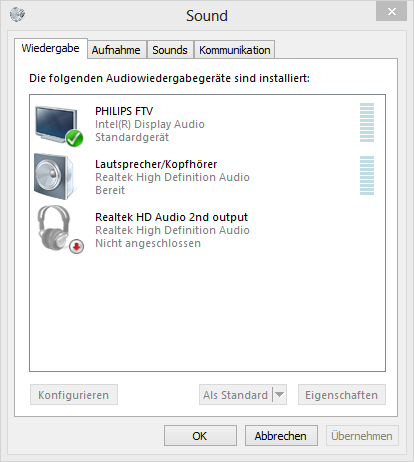
Sehr erfreut bin ich über den nach wie vor vorhandenen VGA Anschluss, bei zahlreichen Vorträgen ist man noch auf eben jenen angewiesen da Beamer oftmals lediglich VGA bieten, bzw. nur ein VGA Kabel vorhanden ist. HDMI oder gar Displayport ist da noch die absolute Ausnahme.
Audioausgänge
Außer der Headset Kombi Klinkenbuchse gibt es leider keine anderen nativen Audioanschlüsse. Ein digitaler Audioausgang ist leider nicht vorhanden. Die Qualität der integrierten Soundkarte ist in Ordnung. Zum gelegentlichen Musik hören völlig ausreichend, wer mehr will oder braucht, für den bleibt leider nur eine externe USB Lösung.
Eingabe
Tastatur
Die Tastatur ist eines der wichtigsten, wenn nicht sogar dass wichtigste Kriterium eines Notebooks für alle Leute die viel schreiben müssen. Die Tasten müssen im Blindflug sicher getroffen werden können und ein gutes Feedback liefern ob der Anschlag ausreichend war oder nicht.
Der Großteil der mittlerweile in Notebooks verbauten Tastaturen bietet leider ein sehr schlechtes Feedback, biegt sich stark durch und durch die schlecht geformten Tasten werden diese oftmals nicht richtig getroffen.
Wer einmal an einem Thinkpad einen längeren Text verfasst hat dem wird mit Sicherheit auffallen was Thinkpadtastaturen den meisten anderen voraus haben. Die Tasten sind auch im neuen Chiclet Style leicht gekrümmt, so dass der Finger auf der Taste geführt wird und selbst wenn die Taste nicht perfekt getroffen wird der Anschlag erfolgt und rückgemeldet wird. Dadurch dass zuerst ein gewisser Druckpunkt überwunden werden muss merkt man direkt ob der Tastendruck erfolgreich war oder nicht.
Des weiteren hat Lenovo jetzt auch bei allen Modellen eine hinterleuchtete Tastatur im Angebot. Etwas was es bei anderen Herstellern schon sehr lange gibt. Die Tastenbeleuchtung ist sehr gut und absolut blendfrei sobald man dicht genug am Laptop dran sitzt. Sobald man jedoch etwas weiter weg sitzt dringt grelles weißes Licht zwischen den Tasten hindurch und blendet sehr stark. Besonders wenn es richtig dunkel ist stört dieser Effekt doch sehr stark. Da mir dieser Effekt bereits vom X230 bekannt ist dachte ich eigentlich Lenovo hätte da mittlerweile nachgebessert.

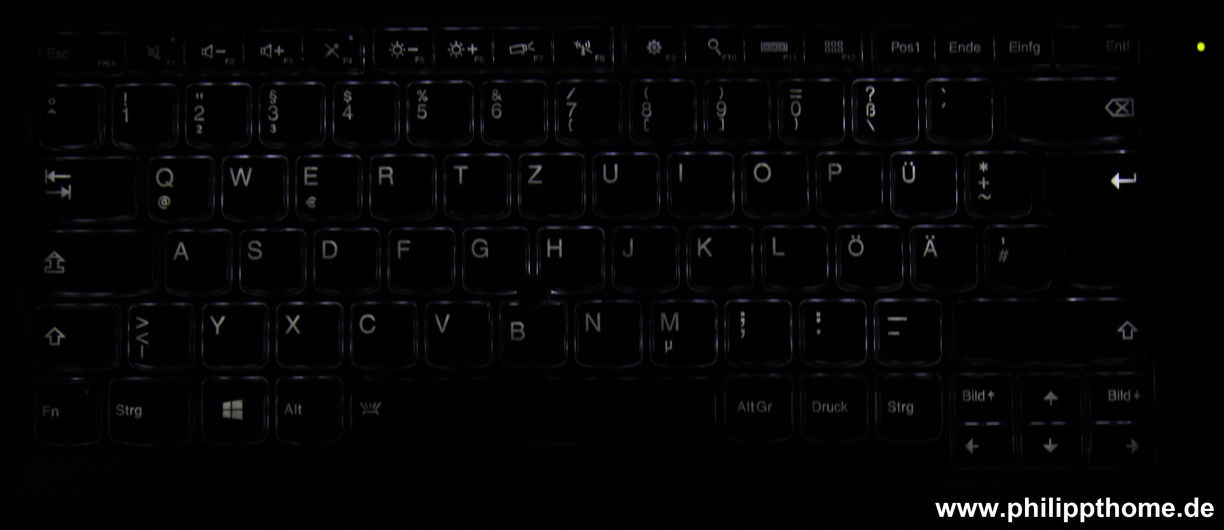
Trackpoint und Touchpad
Beim T440p stellt uns Lenovo eine weitere Änderung im Vergleich zum Vorgänger vor, die physischen Trackpoint Buttons entfallen hier und werden durch die Erkennung der Fingerposition auf dem Touchpad ersetzt. Hierbei fungiert das Touchpad als eine einzige physische Taste und kann komplett heruntergedrückt werden. Je nach Position des Fingers auf dem Touchpad wird so ein Links- bzw. Rechtsklick oder eben das Drücken der mittleren Maustaste erkannt.
Dies funktioniert in der Theorie super, führt aber in der Praxis zu einigen Problemen. Wenn man es zum Beispiel gewohnt ist mit deaktiviertem Touchpad zu arbeiten und immer die Finger in der Grundstellung auf den Trackpointtasten liegen hat und diese bei Bedarf drückt führt dies zu Problemen. Hier ist nämlich eine Unterscheidung welcher Finger gedrückt hat nicht mehr zuverlässig möglich. So weit ich das getestet habe wird immer der Finger erkannt, der als letztes aufgelegt wurde, d.h. wenn ich zuerst den linken Daumen auf die linke Trackpointtaste lege (ohne zu drücken) und anschließend den rechten Daumen auf die mittlere Trackpointtaste (wiederum ohne zu drücken) und anschließend einen Linksklick ausführe (ohne den rechten Daumen von der Taste zu nehmen) wird dies als drücken der Mittleren Trackpointtaste erkannt.
Mag der Treiber auch noch so gut programmiert sein, dieses Problem lässt sich einfach nicht lösen, da eine Entscheidung welcher Finger jetzt den Druck auf das Touchpad ausgelöst hat nicht möglich ist (es handelt sich ja um eine einzige physische Taste). So bleibt nur die Option eine Routine zu entwickeln die dann halt immer den letzten, den ersten oder den siebten Finger als auslösenden Finger identifiziert, ob dieser es nun wirklich war oder nicht.
Von daher kann ich hier den Schritt von Lenovo absolut nicht nachvollziehen die physischen Trackpoint Buttons verschwinden zu lassen. Denn bis auf ein aufgeräumteres Design kann ich hier keinerlei Vorteile erkennen.
Der Trackpoint an sich lässt sich wie bei all den vorherigen Modellen super bedienen und präzise über den Bildschirm bewegen. Hier gibt es keinerlei Anlass zur Kritik.
Das größere Touchpad ist für Touchpadnutzer sicherlich ein segen, es reagiert viel besser als die kleineren Varianten in den Vorgänger Thinkpads, lässt sich sehr gut individuell einstellen (selbst die Handballenerkennung lässt sich einstellen damit man nicht beim tippen aus Versehen den Cursor bewegt).
Was zu Anfang etwas gewöhnungsbedürftig ist, ist das Geräusch dass die Mechanik unterhalb des Touchpads von sich gibt wenn man das Touchpad herunter drückt. Dies klingt wie die Leertaste wie bei älteren Tastaturen und erzeugt ein deutlich hörbares, helles mechanisches Klicken.
Die dazugewonnene Fläche durch den Wegfall der physischen Maustasten unterhalb des Touchpads macht sich sehr positiv bemerkbar, ich bin allerdings der Meinung dass 3 kleine physische Tasten wie z.B. beim Thinkpad 240 die Fläche nicht zu sehr einschränken sollten und daher die bessere Wahl gewesen wären.

Webcam und Mikrofone
Die eingebaute Webcam hat eine maximale Auflösung von 0,9 Megapixeln, was in einer Datei von 1280×720 Pixeln resultiert (720p). Es handelt sich dabei um eine typische integrierte Webcam, jedes Handy macht mittlerweile nicht nur bessere Bilder, sondern auch bessere Videos.
Zum Vergleich hier eine Gegenüberstellung mit meiner EOS 50D:

Die Qualität der integrierten Mikrofone (Stereo) ist jedoch deutlich besser als die der Kamera, Sprache kommt ziemlich deutlich rüber, hier gibt es keinen Grund zur Beanstandung. Als Referenz können hier die von mir aufgenommenen Testaufnahmen herangezogen werden.
Leistung und Emissionen
CPU Benchmark
Bei dem eingebauten Core i7-4600M handelt es sich um eine Dualcore CPU mit Hyperthreading, diese kann also parallel 4 Threads abarbeiten. Dabei hat jeder Kern Zugriff auf 2MB Cache, macht also insgesamt 4MB Cache.
Beim PCMark 7 wird die CPU nicht erkannt, folglich sind die Ergebnisse leider nicht vergleichbar. Beim 3D Mark 11 gibt es das selbe Problem.
Für Vergleiche muss ich da leider auf eine der zahlreichen Plattformen im Internet verweisen, dort kann auch direkt 1:1 der Vergleich mit anderen Prozessoren gezogen werden.
GPU Benchmark
Bei der integrierten Intel HD Graphics 4600 handelt es sich nicht gerade um eine Gaming Grafikkarte, für einfaches CAD mit CATIA V5 reicht sie aber aus. Auch etwas komplexere Modelle werden Problemlos dargestellt und lassen sich flüssig drehen, zoomen und verschieben.
Beim PCMark 7 wird die GPU nicht erkannt, folglich sind die Ergebnisse leider nicht vergleichbar. Beim 3D Mark 11 gibt es das selbe Problem.
Für Vergleiche muss ich da leider auf eine der zahlreichen Plattformen im Internet verweisen, dort kann auch direkt 1:1 der Vergleich mit anderen Prozessoren gezogen werden.
Festplatte
Die verbaute Festplatte schafft durchschnittlich 91,2 MB/s mit einer mittleren Zugriffszeit von 18,6 ms und liegt dabei im Bereich einer ganz normalen 2,5“ HDD. Ich würde in jedem Fall eine SSD empfehlen, sei es als Ergänzung zu einer herkömmlichen HDD in Form einer mSATA SSD (was nur bei Verzicht auf die WWAN Option möglich ist) oder als komplett Ersatz in Form einer 2,5“ SSD.
Jeder Rechner profitiert vom dem Sprung auf eine SSD enorm, sei es beim Programmstart oder in der allgemeinen Reaktionszeit was zu einer deutlich direkteren Interaktion mit dem Rechner führt.
Dazu kommt dass eine konventionelle Festplatte empfindlich gegenüber Erschütterungen ist und je nach Modell eine deutlich höhere Geräuschkulisse erzeugt.
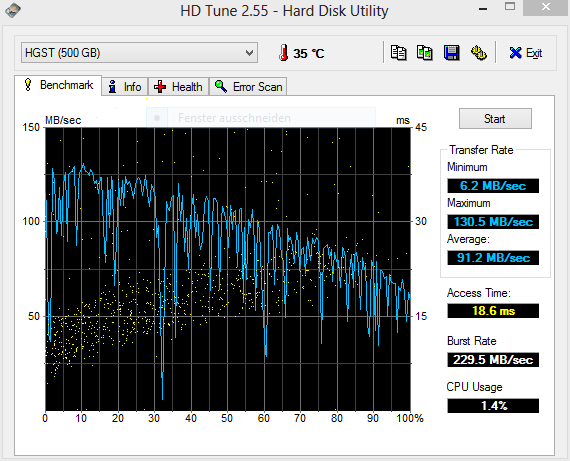
Emissionen
Während der ganzen Benchmarks dreht der Lüfter im T440p zwar auf, er wird aber nicht aufdringlich und erzeugt auch keine seltsamen Nebengeräusche wie Fiepen, Heulen oder Brummen.
Während normaler Office Tätigkeit läuft der CPU Lüfter konstant auf niedrigster Stufe, die verbaute Festplatte ist hier lauter als der Lüfter.
Im Allgemeinen ist die verbaute HDD leider alles andere als leise, sie macht sich mit einem permanenten Rauschen und gelegentlichem Klackern bemerkbar und stört so permanent den Benutzer.
Auch bei längerer Benutzung mit konstant hoher Last wird das T440p nicht unangenehm warm an den Oberflächen, selbst an der Unterseite direkt unter der CPU wird die Bodenplatte nur leicht warm, dies wird wohl nicht zuletzt auch der hohen Dicke der Baseunit zu verdanken sein.
Akkulaufzeit
Durch die recht sparsame Haswell Plattform wird mit dem „kleinen“ 67Wh Akku eine Laufzeit von 4-6h erreicht, je nach Nutzungsverhalten.
Fazit
Mit dem T440p hat Lenovo ein modernes Businessnotebook auf den Markt geworfen, welches leider mehr Wert auf Design legt als auf Ergonomie. Was dem T440p von den klassischeren Thinkpads geblieben ist, ist die Funktionalität, die hochwertige Verarbeitung und das dezente Auftreten.
All dies geht leider auf Kosten der Benutzbarkeit, meiner Meinung nach stellt diese Entwicklung einen deutlichen Rückschritt dar. Dies mag durch die immer kürzer werdenden Entwicklungszyklen verschuldet sein, bei diesem Preis erwarte ich da allerdings etwas mehr Sorgfalt.
Wer sich mit den Nachteilen des T440p anfreunden kann erhält nichts desto trotz ein durchdachtes Businessnotebook mit ordentlicher Ausstattung, ordentlicher Verarbeitung und leider auch ordentlichem Preis.
Zum Abschluss möchte ich noch Lenovo für das problemlose zur Verfügung stellen des Testgerätes bedanken